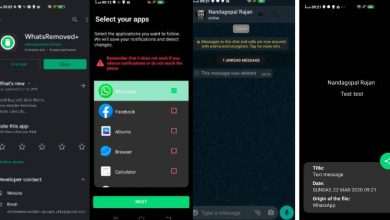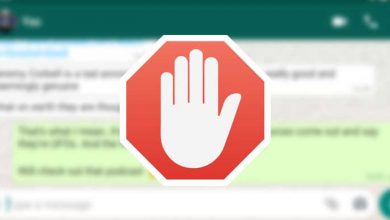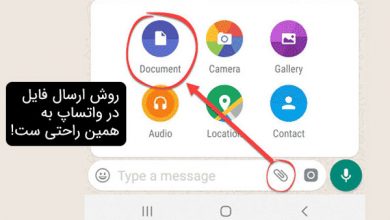نکات مخفی واتساپ (۱۰ ترفند که آماتورها نمی دانند)

با توجه به این که واتساپ روزانه بیش از ۱٫۵ میلیارد کاربر فعال دارد ، می توان گفت که بدون شک یکی از محبوب ترین پیام رسان قابل دسترس ماست. اگر از واتساپ استفاده می کنید احتمالا کار با آن را در سطح ابتدایی بلد هستید اما نکات مخفی متعددی در مورد این پیام رسان وجود دارد که ممکن است شما همه آن را ندانید.
۱۰ نکته درمورد صحبت کردن آنلاین در واتساپ وجود دارد که به شما در زندگی روزمره کمک می کند.
در این جا نکات مهمی از خواندن پیام های اصلی در نشانه گذار یا bookmarking گرفته تا خواندن پیام ها به طور یواشکی، که ممکن است آن ها را ندانید.
۱-پیغام صوتی رابا هندزفری ضبط کنید
پیغام صوتی یکی از محبوب ترین ویژگی های واتساپ برای کاربران می باشد و این در حالیست که بسیاری نمی دانند که می توانند برای پیغام صوتی از هندزفری استتفاده کنند.
واتساپ می گوید:” آیا می دانید که اگر می خواهید در کنار استفاده از هندزفری پیغام صوتی بفرستید کافی است که انگشت خود را روی آیکن میکروفن نگه دارید،صدا را ضبط کنید و سپس آن را رها نمایید؟”
“کافی است بعد از اتمام پیغام ، دکمه send یا ارسال را لمس کنید!”
۲-پیغام های اصلی خود را bookmark یا نشانه گذاری کنید
در واتساپ می توانید پیغام ها را جستجو کنید و پیام های قدیمی را پیدا کنید.
جای تقدیر است که یک روش زیرکانه ای وجود دارد که می توانید با استقاده از آن پیغام های مهم را bookmark یا نشانه گذاری کنید و از این طریق اطمینان داشته باشید که در آینده می توانید خیلی راحت به آن ها دسترسی داشته باشید.

واتساپ می گوید:” می توانید پیغام های مهم را bookmark یا نشانه گذاری کنید و برای این کار از کارکرد star یا ستاره استفاده کنید و با این روش به راحتی می توانید دوباره پیغام مورد نظر را در فهرست پیام های ستاره شده تان پیدا کنید.برای این کار کافیست پیغام مورد نظر را لمس کنید و سپس آیکن star یا ستاره را فشار دهید.
کاربران آیفون باید ابتدا به قسمت setting یا تنظیمات رفته،starred messages یا پیغام های ستاره دار را از این جا پیدا کنند یا روی اسم چت کلیک کرده و سپس starred messages یا پیام های ستاره دار را پیدا کنند.
کاربران اندروید روی منو رفته و سپس’ ‘starred messages یا ’پیام های ستاره دار‘ را انتخاب کنند.
۳-Status یا وضعیت واتساپ خود را همواره سازمان دهی کنید
Status یا همان وضعیت، قابلیتی در واتساپ است که به شما این امکان را می دهد تا به آسانی به تمام مخاطب هایتان پیغام خاصی را فقط یک بار برسانید.
واتساپ در این مورد توضیح می دهد:” شما می توانید در قسمت وضعیت ،‘About Status’ یا گزینه ’درمورد وضعیت‘ را انتخاب کنید و در این جا یا از پیغام های پیش فرض استفاده نمایید و یا پیغام خاص خود را ایجاد کنید”
“برای توضیح بیشتر به قسمت setting یا تنظیمات رفته; ] روی اسم خود بزنید[ ‘About Status’ یا ’درمورد وضعیت‘، و در این جا یک گزینه پیش فرض را انتخاب کنید . اگر می خواهید آن را شخصی کنید روی Edit یا ویرایش کلیک کنید، و متن شخصی خود را با دیگران به اشتراک بگذارید.
۴- گوشی خود را کنار بگذارید ، اما همچنان آنلاین بمانید
چک کردن پیام ها بدون استفاده از گوشی هوشمند در محیط کار شاید نوعی جادو و حیله محسوب شود اما جای قدردانی است که می توانید پیام هایتان را چک کنید ، بدون این که به گوشی خود دست بزنید.
واتساپ می گوید: برنامه WhatsApp Web desktop یا واتساپ وب دسکتاپ را روی کامپیوتر یا لپ تاپ نصب کنید که این برنامه آینه ی واتساپ گوشی شما است. به این معنا که شما می توانید پیام های نرمال واتساپ، عکس ها و گیف ها را در زمان خیلی کمتری روی کامپیوتر خود داشته باشید.
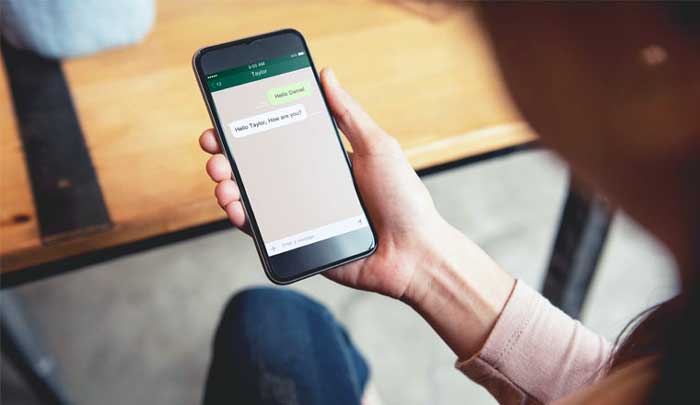
۵-گفتگو های خود را با استیکرها زیباتر و تقویت کنید
در کنار استفاده از ایموجی ها پیشنهاد می شود که گفتگوهای خود را با استفاده از استیکرها تقویت کنید.
واتساپ می گوید:” هنگامی که شما وارد قسمت گفتگو می شوید، یک آیکن مربعی شکل که گوشه ی آن تاخورده است وجود دارد. هنگامی که روی آن کلیک می کنید، استیکرهای شما بالا می آید، اما شما می توانید آن ها را اضافه کنید! یادبگیرید که چگونه استیکرها را در WhatsApp FAQs یا واتساپ اف ای کیو دانلود کنید.
۶- پیام های خود را یواشکی بخوانید
گاهی اوقات پیش می آید که بخواهید پیامی را در واتساپ بخوانید بدون این که دوست شما متوجه شود.
همواره شما می توانید پیام های ارسالی را بخوانید بدون این که تیک ها آبی شوند. این ویژگی را همه نمی دانند. جای تقدیر است که بدانید ویژگی در واتساپ وجود دارد که با استفاده از آن می توانید کل متن را بخوانید بدون این که تیک آبی ایجاد شود.
واتساپ در این مورد توضیح می دهد:”هنگامی که پیامی را در بالای صفحه گوشی خود دیدید می توانید به آرامی آن را پایین بکشید و سپس متن کامل را ببینید، با این کار تیک آبی ایجاد نخواهد شد.درواقع با این کار یواشکی پیام را خوانده اید!”
۷- مهم ترین دوستان یا گروه هایتان را Pin یا سنجاق کنید.
این که دائم بخواهید دنبال چت دوستان مورد علاقه تان باشید کار دشواری است، راهی وجود دارد که می توانید گفتگوهایتان را در بالای Inbox یا صندوق ورودی Pin یا سنجاق کنید.
واتساپ می گوید:” در سیستم عامل آیفون ، گفتگویی را که می خواهید سنجاق شودبه سمت راست بکشید و سپس Pin یا سنجاق را بزنید. در سیستم عامل اندروید روی گفتگوی مورد نظر ضربه بزنید و سپس آن را نگه دارید و بعد از آن آیکن Pin یا سنجاق را بزنید.”
۸-کنترل گروه هایتان را در دست بگیرید
تا حالا شده از تغییر نام گروه یا تصویر آن توسط دوست خود آزرده خاطر شوید؟
راهی وجود دارد که بتوانید تنظیمات گروه را تغییر دهید طوری که فقط خودتان به این تغییرات دسترسی داشته باشید.
واتساپ می گوید:”شما می توانید Setting یا تنظیمات گروه را تغییر دهید طوری که تنهاAdmin یا مدیر بتواند اطلاعات گروه را تغییر دهد. برای این کار روی نام گروه کلیک کنید و به setting یا تنظیمات گروه بروید، سپس اطلاعات گروه راEdit یا ویرایش نمایید.”
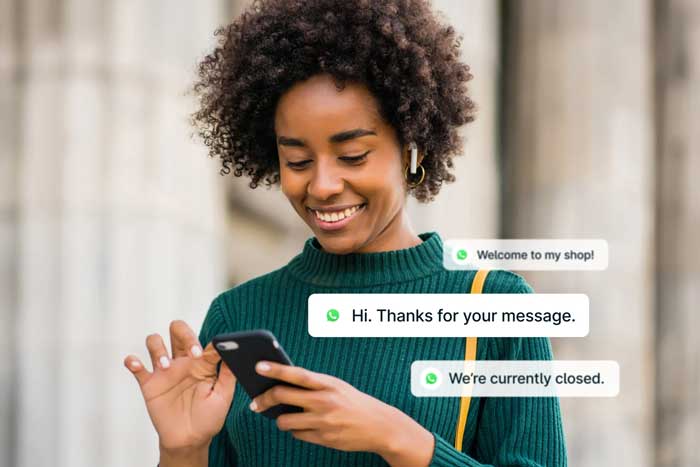
۹-فردی که بیش از همه با او گفتگو می کنید را بیابید
احتمالا خوشحال می شوید که بفهمید شخص مورد علاقه تان در واتساپ کیست.
واتساپ می گوید:”شما می توانید کشف کنید که چه کسی به شما بیشترین پیام ها را می فرستد ، برای این کار باید به قسمت Setting یا تنظیمات بروید; داده و فضای ذخیره سازی یا; Data and storage Storage Usage; ، , و در نهایت contact یا مخاطب را انتخاب کنید.
۱۰-کسانی که شما را به گروه اضافه می کنند را مدیریت کنید
اگرچه گروه های چت یک روش کاربردی برای ارتباط برقرار کردن با دوستان واعضای خانواده است اما شاید از این که فردی شما را به گروهی اضافه کند که هیچ ربطی به شما ندارد ،آزرده شوید.
واتساپ اخیرا ویژگی برای مدیریت افرادی که شما را به گروه اضافه می کنند ایجاد کرده است.
واتساپ اضافه کرد:”برای این که اطمینان پیدا کنید فقط به گروه هایی دعوت می شوید که خودتان مایل هستید می توانید تنظیمات گروه را مدیریت کنید.
زمانی که گزینه Group Permission یا اجازه ورود به گروه را فعال کنید شخصی که می خواهد شما را به گروه اضافه کند اول باید لینک دعوت را در برنامه به شما ارسال کند. اگر آن را بپذیرید به گروه اضافه می شوید و اگر نه، لینک بعد از سه روز منقضی می شود.
برای فعال کردن آن وارد Setting یا تنظیمات، Account یا حساب کاربری ، Privacy یا حریم شخصی، groups یا گروه ها شوید و یکی از این سه گزینه انتخاب کنید:
Everyone یا همه،My contactsیا مخاطبان من،My contact except مخاطبان من به جز.
My contacts یعنی فقط کلربرانی که جز مخاطبان شما هستند می توانند شما را به گروه اضافه کنند و گزینه My contact except یک کنترل مضاعف برای این است که کدام مخاطبان می توانند شما را به گروه اضافه کنند.
با این اپلیکیشن ساده، هر زبانی رو فقط با روزانه 5 دقیقه گوش دادن، توی 80 روز مثل بلبل حرف بزن! بهترین متد روز، همزمان تقویت حافظه، آموزش تصویری با کمترین قیمت ممکن!